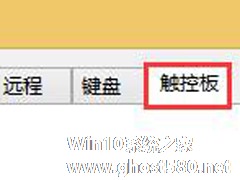-
右键新建中没有PPT等怎么办?右键新建中没有PPT的解决方法
- 时间:2024-11-15 01:58:42
大家好,今天Win10系统之家小编给大家分享「右键新建中没有PPT等怎么办?右键新建中没有PPT的解决方法」的知识,如果能碰巧解决你现在面临的问题,记得收藏本站或分享给你的好友们哟~,现在开始吧!
我们在使用电脑的时候经常会去点击鼠标右键来新建一些文档,而最近有一些小伙伴发现自己点击新建后没有看到PPT的选项,那么这是怎么一回事呢?其实是注册列表缺少了一些文件,只需要调整一下即可,下面就和小编一起来看看吧。

右键新建中没有PPT的解决方法
1、点击开始,找到运行命令行,输入regedit,打开注册表。

2、在左侧找到HKEY_CLASSES_ROOT目录,并展开。

3、首先,我们利用CTRL + F 快捷键,查找“pptx”的位置,当然这里也可以自己下拉查找。

4、找到之后,不用展开目录。我们可以看到右侧有一个(默认),如果不是该值也不要紧。

5、双击(默认)一项,将其改为将(默认)改为PowerPoint.Show.12。

6、关闭注册表,刷新桌面,这是我们发现右键新建中ppt神奇的回来了。

7、如果在注册表中使用CTRL + F查找时,没有找到相应的目录,请注意图中标出的“查找下一个”。CTRL + F只能查找该位置后的内容,请选择HKEY_CLASSES_ROOT目录中的第一个目录后,重新查找。
以上就是系统之家小编为你带来的关于“右键新建中没有PPT等怎么办?右键新建中没有PPT的解决方法”的全部内容了,希望可以解决你的问题,感谢您的阅读,更多精彩内容请关注系统之家官网。
以上就是关于「右键新建中没有PPT等怎么办?右键新建中没有PPT的解决方法」的全部内容,本文讲解到这里啦,希望对大家有所帮助。如果你还想了解更多这方面的信息,记得收藏关注本站~
『*文章来♂自Win10系统之家,转载请联系!』
相关文章
-

右键新建中没有PPT等怎么办?右键新建中没有PPT的解决方法
我们在使用电脑的时候经常会去点击鼠标右键来新建一些文档,而最近有一些小伙伴发现自己点击新建后没有看到PPT的选项,那么这是怎么一回事呢?其实是注册列表缺少了一些文件,只需要调整一下即可,下面就和小编一起来看... -

Win10右键新建卡顿怎么办?Win10右键新建卡顿的解决方法
我们在使用电脑的时候经常会用右键来打开扩展栏,而最近有部分使用Win10系统的用户在使用过程中发现自己右键新建十分的卡顿,那么有没有什么方法可以解决这样的问题呢?答案是有的,下面就和小编一起来看看方法吧。Win10... -
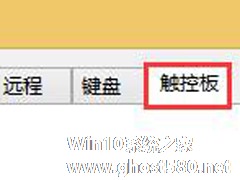
苹果笔记本自身都有自带苹果系统,有一些用户不想使用自带的苹果系统,想在自己的电脑上安装Win10系统。但是,在苹果笔记本上安装Win10系统后,发现触摸板没有右键,不管点击触摸板哪个位置都只有左键,根本无法使用右键。怎么办?遇到这样的问题我们应该怎么去解决它呢?现在小编就和大家说一下苹果笔记本安装Win10后触摸板没有右键的解决方法。
方法如下:
1、在系统右... -

Win10 1909右键新建不见了怎么办?右键新建不见了解决方法
或许是意外删除了一些注册表内的文件,小编近日在打开电脑后发现,右键弹窗内原本的“新建”选项突然失去了踪迹。那么,Win101909右键新建不见了该怎么办呢?针对这一问题,小编今天为大家带来了右键新建不见了的解决方法。
方法步骤
打开运行窗口,输入命令“regedit”;
待注册表编辑器打开后,定位到HKEY_CLASSES_ROOT/Directo...